„Windows 10“ pasirenkamojo naujinimo funkcija neveikia jau metus, bet „Microsoft“ to nepaiso?
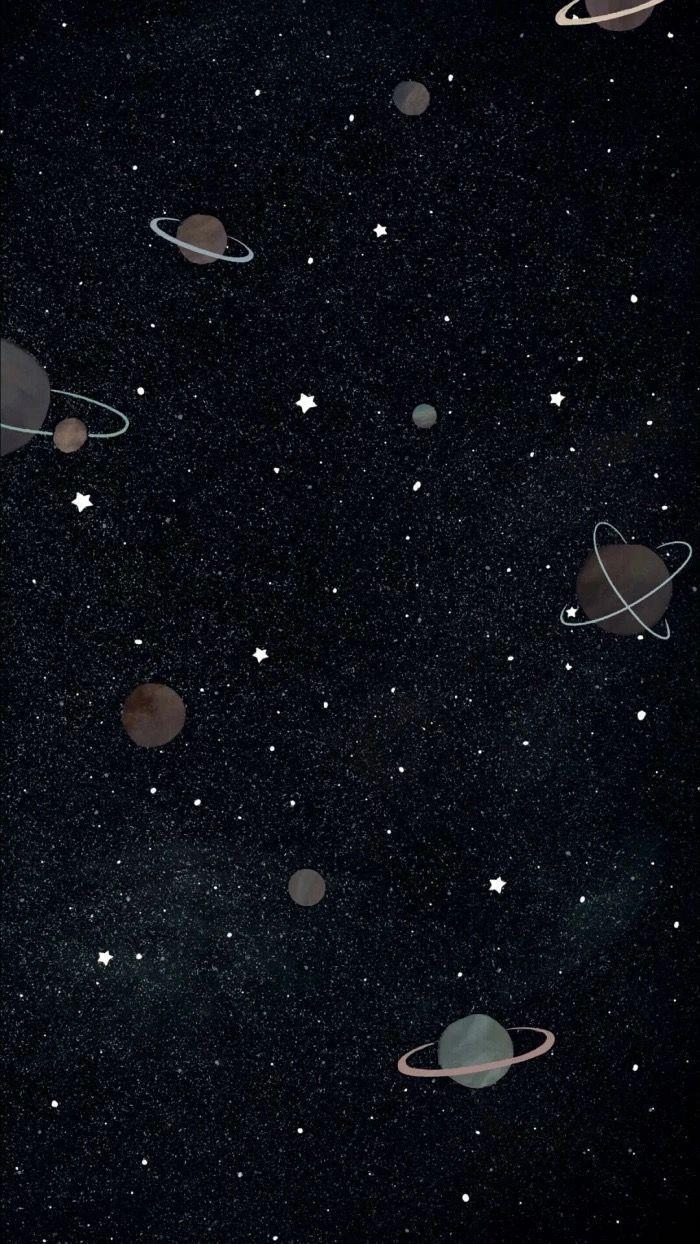
Arba „Microsoft“ tyčia sugadino šią funkciją, kad priverstų vartotojus įdiegti naujinimus.
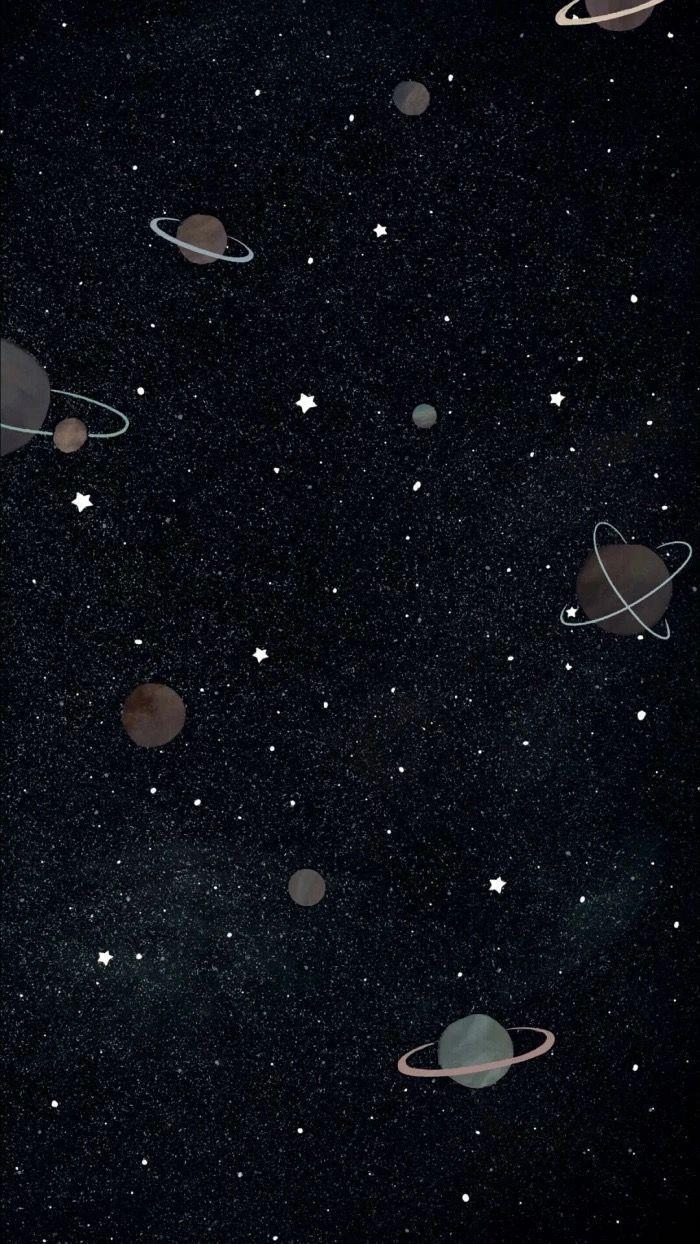
„Microsoft“ dažnai išleidžia „Windows 10“ naujinimus kaip pasirenkamus naujinimus (pasirenkamus naujinimus). Jei naujinimas nėra svarbus, vartotojai gali pasirinkti jį įdiegti neįdiegę. Šių pasirenkamų naujinimų „Windows Update“ automatiškai neįdiegs.
Paprastai pasirenkami naujinimai apima naujus „Windows 10“ funkcijų naujinimus, kaupiamąsias peržiūras, funkcijų paketus ir kai kuriuos nedidelius klaidų pataisymus...
Tačiau jau daugiau nei metus Windows 10 susiduria su problema, kuri vartotojams kelia diskomfortą ir nusivylimą. Tiksliau, bet kuriuo metu „Windows“ naujinimas parodys tik vieną pasirenkamą naujinimą, neatsižvelgiant į tai, kiek papildomų naujinimų laukia.
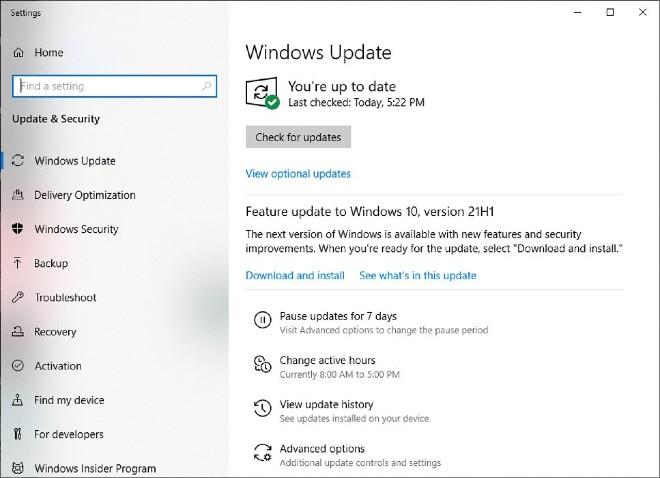
Windows 10 21H1 naujinimas rodomas kaip prioritetinis Windows naujinimo lange
Pavyzdžiui, neseniai išleistas „Windows 10 21H1“ naujinimas bus rodomas kaip prioritetas „Windows“ naujinimo skiltyje Pasirenkamas naujinimas. „Windows 10“ rodo tik šį naujinimą, o kitiems naujinimams nėra vietos.
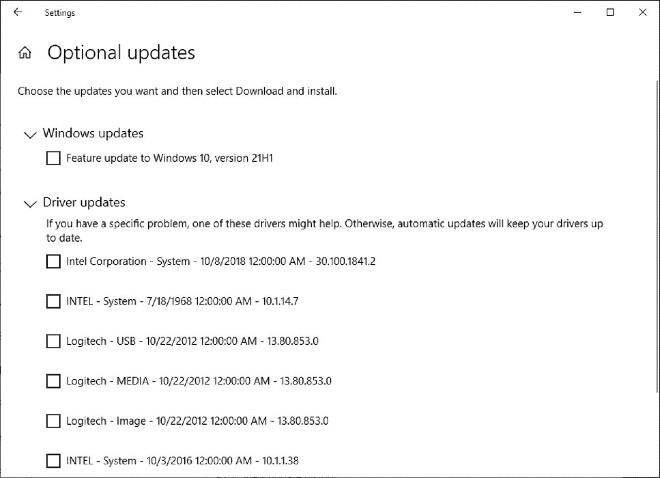
Ir tik šis naujinimas rodomas skiltyje Pasirenkami naujinimai, nors kiti pasirenkami naujinimai vis dar yra
Praėjusią savaitę „Microsoft“ išleido išorinį (OOB) naujinimą KB5004476, kad ištaisytų „Xbox Game Pass“ klaidą, kuri neleido vartotojams įdiegti ar paleisti žaidimų sistemoje „Windows 10“. KB5004476 yra pasirenkamas naujinimas, bet nerodomas. rinka, nors palaiko „Windwos“ 10 20H2.
„Windows 10“ atsisako leisti kitiems naujinti KB5004476, kol neįdiegs „Windows 10 21H1“.
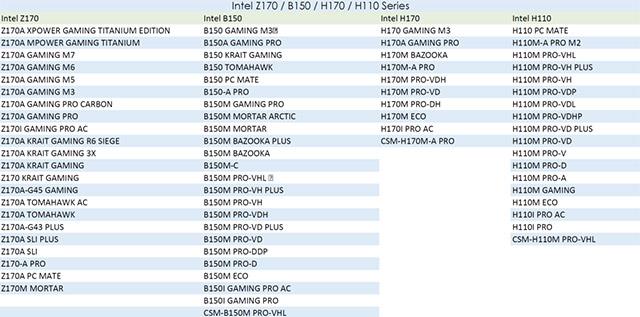
Tik tada, kai vartotojas baigs atnaujinti 21H1 versiją, bus rodomas pasirenkamas naujinimas KB5004476.
Ir, žinoma, „Windows 10“ rodomas tik naujinimas KB5004476, o kitiems pasirenkamiems naujiniams nėra vietos.
Išbandyta „Bleeping Computer“ naujienų svetainė nustatė, kad daugelis „Windows 10“ įrenginių turi panašių problemų. Quantrimang taip pat išbandė ir patvirtino, kad ši problema atsirado mūsų biure esančiuose „Windows 10“ kompiuteriuose.
Šiuo metu „Microsoft“ nepateikė jokio šios problemos paaiškinimo. Tačiau „Microsoft“ nuvilia daugelį žmonių, leisdama šiai klaidai egzistuoti ilgiau nei metus. Kai kurie vartotojai netgi mano, kad „Microsoft“ tyčia užmerkia akis, versdama vartotojus atnaujinti pasirenkamus naujinimus po vieną „Microsoft“ nustatyta tvarka.
„Quantrimang“ toliau stebės šią problemą ir pateiks jums naujinimus, kai „Microsoft“ pateiks atsakymą.
Kiosko režimas sistemoje „Windows 10“ yra režimas, skirtas naudoti tik vieną programą arba pasiekti tik 1 svetainę su svečiais.
Šiame vadove bus parodyta, kaip pakeisti arba atkurti numatytąją „Camera Roll“ aplanko vietą sistemoje „Windows 10“.
Redaguojant pagrindinio kompiuterio failą gali nepavykti prisijungti prie interneto, jei failas nebus tinkamai pakeistas. Šis straipsnis padės jums redaguoti pagrindinio kompiuterio failą sistemoje „Windows 10“.
Sumažinus nuotraukų dydį ir talpą, bus lengviau jas dalytis ar siųsti kam nors. Visų pirma, sistemoje „Windows 10“ galite keisti nuotraukų dydį keliais paprastais veiksmais.
Jei jums nereikia rodyti neseniai aplankytų elementų ir vietų saugumo ar privatumo sumetimais, galite jį lengvai išjungti.
„Microsoft“ ką tik išleido „Windows 10“ jubiliejinį naujinį su daugybe patobulinimų ir naujų funkcijų. Šiame naujame atnaujinime pamatysite daug pakeitimų. Nuo „Windows Ink“ rašalo palaikymo iki „Microsoft Edge“ naršyklės plėtinių palaikymo, Start Menu ir Cortana taip pat buvo žymiai patobulinti.
Viena vieta daugybei operacijų valdyti tiesiai sistemos dėkle.
Sistemoje „Windows 10“ galite atsisiųsti ir įdiegti grupės strategijos šablonus, kad galėtumėte tvarkyti „Microsoft Edge“ nustatymus, o šiame vadove bus parodytas procesas.
Tamsus režimas yra tamsaus fono sąsaja sistemoje „Windows 10“, padedanti kompiuteriui taupyti akumuliatoriaus energiją ir sumažinti poveikį naudotojo akims.
Užduočių juostoje yra nedaug vietos, o jei reguliariai dirbate su keliomis programomis, gali greitai pritrūkti vietos, kad galėtumėte prisegti daugiau mėgstamų programų.









